[1]はじめに
本ブログはレンタルSNSサービス「そーしゃるぱーく」で作成されたSNSの利用者が、携帯電話(フューチャーフォン)からiPhoneやAndroid端末などのスマートフォンに変更する場合の手順をまとめたものです。
携帯電話からiPhoneやAndroid端末などのスマートフォンに変更する場合、ひとつ注意する点として、携帯電話でのアクセス時は、ケータイ用画面にアクセスしておりましたが、スマートフォンの場合は、パソコン用の画面にアクセスすることになります。
この時、以下の注意事項があります。
*パソコン用ログイン画面では、PCメールアドレスでログインすることはできますが、携帯メールアドレスではログインできません。
*ケータイ用ログイン画面では、携帯メールアドレスでログインすることはできますが、PCメールアドレスではログインできません。
パソコンと携帯の両方を登録している人は特に問題なく、携帯電話をスマートフォンに変更後は、パソコン用のメールアドレスでログインして利用を継続できます。
ここで問題になるのは、携帯電話で登録を行い、パソコンのアドレスを追加登録していない方が、スマートフォンに変更した場合です。
このような場合は、あらかじめパソコンのアドレスを追加登録しておくことをお勧めします。
そうはいっても、スマートフォンに変更してからパソコンのアドレスを入手したし、もう古い携帯は使えないよ、という状況も十分考えられますね。
ということで以下にその場合の手順を示します。
「[2]準備」へ。
携帯電話からiPhoneやAndroid端末などのスマートフォンに変更する場合、ひとつ注意する点として、携帯電話でのアクセス時は、ケータイ用画面にアクセスしておりましたが、スマートフォンの場合は、パソコン用の画面にアクセスすることになります。
この時、以下の注意事項があります。
*パソコン用ログイン画面では、PCメールアドレスでログインすることはできますが、携帯メールアドレスではログインできません。
*ケータイ用ログイン画面では、携帯メールアドレスでログインすることはできますが、PCメールアドレスではログインできません。
パソコンと携帯の両方を登録している人は特に問題なく、携帯電話をスマートフォンに変更後は、パソコン用のメールアドレスでログインして利用を継続できます。
ここで問題になるのは、携帯電話で登録を行い、パソコンのアドレスを追加登録していない方が、スマートフォンに変更した場合です。
このような場合は、あらかじめパソコンのアドレスを追加登録しておくことをお勧めします。
そうはいっても、スマートフォンに変更してからパソコンのアドレスを入手したし、もう古い携帯は使えないよ、という状況も十分考えられますね。
ということで以下にその場合の手順を示します。
「[2]準備」へ。
[2]準備
携帯電話からiPhoneやAndroid端末などのスマートフォンに変更し、そーしゃるねっとわーくでのSNSにログインできなくなってしまった場合の準備として、パソコンのメールアドレスを準備します。
そうは言っても、パソコン持っていないよ、という場合も心配ご無用。
iPhoneの場合
iPhoneを購入して最初に設定を行なった際に登録した、iCloudのメールアドレス(○○@me.com)
Androidのスマホの場合
スマホを購入して最初に設定を行なった際に登録した、Gmailのメールアドレス(○○@gmail.com)
上記アドレスでOKです。
このアドレスをメモしておきましょう。
次に登録変更手順へと進みます。
[3]登録変更ページへへ進む
[1]はじめにに戻る
そうは言っても、パソコン持っていないよ、という場合も心配ご無用。
iPhoneの場合
iPhoneを購入して最初に設定を行なった際に登録した、iCloudのメールアドレス(○○@me.com)
Androidのスマホの場合
スマホを購入して最初に設定を行なった際に登録した、Gmailのメールアドレス(○○@gmail.com)
上記アドレスでOKです。
このアドレスをメモしておきましょう。
次に登録変更手順へと進みます。
[3]登録変更ページへへ進む
[1]はじめにに戻る
[3]登録変更ページへ
(手順1)スマートフォンでSNSにアクセスし、「ログインできない方はこちら」をタップ。
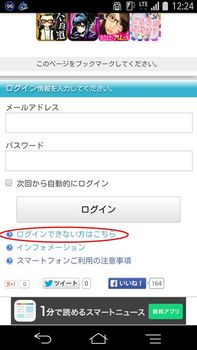
(手順2)「PCアドレス登録ページへ」をタップ。
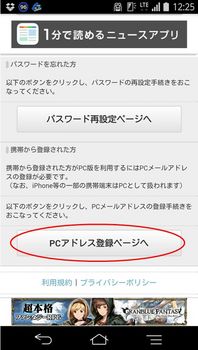
次へ
[4]パソコンメールアドレスの登録とログインへ進む
[2]準備に戻る
(手順2)「PCアドレス登録ページへ」をタップ。
次へ
[4]パソコンメールアドレスの登録とログインへ進む
[2]準備に戻る
[4]パソコンメールアドレスの登録とログイン
(手順3)以下の内容を入力して「送信」をタップします。
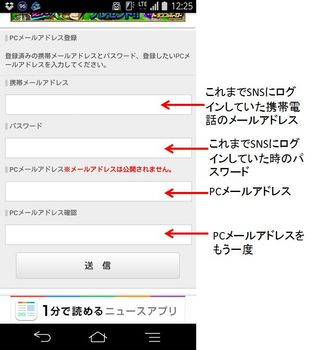
携帯メールアドレス欄には、これまで携帯電話でSNSにログインしていたときの携帯電話のメールアドレスを入力します。
パスワード欄にはこれまで携帯電話でSNSにログインしていたときのパスワードを入力します。
PCメールアドレス欄およびPCメールアドレス確認欄には、準備したPCメールアドレスを入力します。
iPhoneの場合は、iCloudのアドレス(○○@me.com)、
Androidスマホの場合は、Gmailのアドレス(○○@gmail.com)
でOKです。
(手順4)登録したPCメールアドレス宛に確認メールが届きます。iPhoneの場合はiCloudのメールを、Androidのスマホの場合はGmailのメールを開き、SNSからの確認メール本文中のURLをクリックすると、ログイン画面が開きますので、そこで、登録したPCメールアドレスと、携帯電話でログインしていたときのパスワードを入力して、ログインします。
以上でログインできるはずです。
今後は、通常のログイン画面において、今回登録したPCメールアドレスと従来からのパスワードでログインします。
[3]登録変更ページへに戻る
携帯メールアドレス欄には、これまで携帯電話でSNSにログインしていたときの携帯電話のメールアドレスを入力します。
パスワード欄にはこれまで携帯電話でSNSにログインしていたときのパスワードを入力します。
PCメールアドレス欄およびPCメールアドレス確認欄には、準備したPCメールアドレスを入力します。
iPhoneの場合は、iCloudのアドレス(○○@me.com)、
Androidスマホの場合は、Gmailのアドレス(○○@gmail.com)
でOKです。
(手順4)登録したPCメールアドレス宛に確認メールが届きます。iPhoneの場合はiCloudのメールを、Androidのスマホの場合はGmailのメールを開き、SNSからの確認メール本文中のURLをクリックすると、ログイン画面が開きますので、そこで、登録したPCメールアドレスと、携帯電話でログインしていたときのパスワードを入力して、ログインします。
以上でログインできるはずです。
今後は、通常のログイン画面において、今回登録したPCメールアドレスと従来からのパスワードでログインします。
[3]登録変更ページへに戻る



